विंडोज, मैक और लिनक्स पर अपने फ़ायरफ़ॉक्स प्रोफ़ाइल फ़ोल्डर को कैसे खोजें
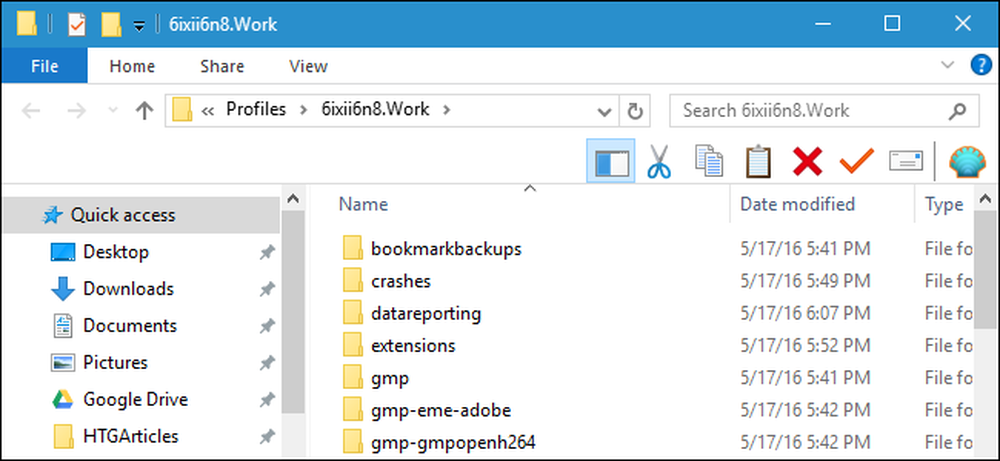
आपकी फ़ायरफ़ॉक्स प्रोफ़ाइल आपकी सेटिंग्स और व्यक्तिगत जानकारी, जैसे कि आपके होम पेज, बुकमार्क, एक्सटेंशन (ऐड-ऑन), टूलबार और सहेजे गए पासवर्ड संग्रहीत करती है। यह सब जानकारी एक प्रोफ़ाइल फ़ोल्डर में संग्रहीत है जो आपके डेटा को फ़ायरफ़ॉक्स प्रोग्राम से अलग रखता है, इसलिए यदि फ़ायरफ़ॉक्स के साथ कुछ भी गलत होता है, तो आपकी जानकारी संरक्षित है.
यदि आप कभी भी फ़ायरफ़ॉक्स के साथ किसी भी समस्या में भाग लेते हैं, तो एक नया प्रोफ़ाइल आज़माना आपको समस्या निवारण में मदद कर सकता है। या, यदि आपके पास एक अनुकूलन है जो आपको अपना प्रोफ़ाइल फ़ोल्डर खोजने की आवश्यकता है, तो आपको शिकार पर जाने की आवश्यकता होगी.
फ़ायरफ़ॉक्स के प्रोफ़ाइल फ़ोल्डर के लिए डिफ़ॉल्ट स्थान आपके प्लेटफ़ॉर्म पर निर्भर करता है। डिफ़ॉल्ट स्थान हैं:
- विंडोज 7, 8.1 और 10:
C: \ Users AppData \ रोमिंग \ मोज़िला \ फ़ायरफ़ॉक्स \ प्रोफाइल \ \\ xxxxxxxx.default - मैक ओएस एक्स एल कैपिटन:
उपयोगकर्ता // लाइब्रेरी / एप्लीकेशन सपोर्ट / फ़ायरफ़ॉक्स / प्रोफाइल / xxxxxxxx.default - लिनक्स:
/home//.mozilla/firefox/xxxxxxxx.default
बस प्रतिस्थापित करें आपके उपयोगकर्ता फ़ोल्डर के नाम के साथ। डिफ़ॉल्ट प्रोफ़ाइल फ़ोल्डर को आठ यादृच्छिक अक्षरों और संख्याओं के साथ नाम दिया गया है .चूक अंत में (इसलिए हमारे प्लेसहोल्डर ऊपर हैं, xxxxxxxx.default )। उदाहरण के लिए, हमारे एक को बुलाया गया था hfoo2h79.default .
अपने प्रोफ़ाइल का बैकअप लेने के लिए, प्रोफ़ाइल फ़ोल्डर में फ़ोल्डर को बाहरी हार्ड ड्राइव या क्लाउड सेवा में कॉपी करें। यदि आप फ़ायरफ़ॉक्स को नए सिरे से शुरू करना चाहते हैं तो आप अपना प्रोफ़ाइल फ़ोल्डर भी हटा सकते हैं.
यदि आप वास्तव में अपने हाथों को गंदा करना चाहते हैं, तो आप प्रत्येक में विभिन्न सेटिंग्स, बुकमार्क, एक्सटेंशन और टूलबार के साथ कई प्रोफाइल सेट कर सकते हैं। यदि आप अपने मुख्य प्रोफ़ाइल को गड़बड़ाने के बिना फ़ायरफ़ॉक्स में एक्सटेंशन जैसी चीजों का परीक्षण करना चाहते हैं या समस्याओं का निवारण करना चाहते हैं तो यह उपयोगी है। आपके पास अलग-अलग उपयोगकर्ताओं के लिए अलग-अलग प्रोफाइल या "काम" और "व्यक्तिगत" जैसी अलग-अलग स्थितियां हो सकती हैं।.




